| 用这款宝宝相册模板,自助排版一看就会,儿童成长册排版实例 | 您所在的位置:网站首页 › 米宝宝图片 › 用这款宝宝相册模板,自助排版一看就会,儿童成长册排版实例 |
用这款宝宝相册模板,自助排版一看就会,儿童成长册排版实例
|
第二步 编辑过程 1、导入图片 具体做法: 点击左侧素材栏的“图库”, 点击“导入”,从电脑文件夹中,找到咱们宝宝的照片,导入到图库备用。 (小经验:导入前可先将图库清空)
就是这个样子:
2、编辑封面: 点击封面图片,出现“编辑框”。 将我们选好的封面照片,从图库中用鼠标“拖入”编辑框内,图片会自动调整大小。
感觉位置不太合适,怎么办? 双击封面图片,出现一个蓝色小圆点时,用鼠标拖动内图,可以调整位置。
我们觉得字母装饰图案的大小和位置不合适,怎么办? 点击该图案,即出现编辑框,这样就可以调整大小,然后移动至合适的位置,封面图完成。
3、编辑封底: 同封面的操作一样,我们先是点击模板框,然后将选好的宝宝照片用鼠标“拖入”模板框内。
删除底部不需要的文字,再调整好装饰图的位置。
封面和封底都做好了
4、编辑内页: 依次将宝宝的照片“拖入”模板框内,期间,可以根据需要选择“加页”“删页”。
第三步:分享和下单 编辑完成后,我们有两个选择—— 第一个选择:导出PDF 不想印制画册,自己打印即可。这样咱们可以选择导出PDF文件,方法如下图。
第二个选择:在线印刷 具体操作:分享与下单 1、分享: 点击“一键分享”,可以分享朋友图,也可以发电子版画册给朋友。
2、下单: 点击“下单”,则会弹出印刷选项,我们填写好所要求的印刷工艺和数量,系统会自动计算金额。
如果是幼儿园的毕业纪念册,数量大于100本,则可以选择“大数量传统印刷”,单价相对较低。 确定好印刷工艺和数量后,点击“下一步”,输入收货人姓名、地址、电话,然后“提交订单,上传文件”,整个排版过程就完成了。只需再过3~5个工作日,精美的宝宝画册就有快递送上门啦。 想不想知道画册是什么效果? 发个录屏的动图,我们先睹为快——
延伸阅读: 婚纱摄影相册怎么做?婚礼纪念册模板免费使用,不花钱就能做出影楼一样的效果,马上使用 怎样编辑个人作品集,如何自助出书,手把手教你排版编辑,书籍排版实例 【画册设计排版欣赏】时尚杂志、艺术画册如此漂亮!返回搜狐,查看更多 |
【本文地址】
 金印客排版软件 操作图示
金印客排版软件 操作图示 金印客排版软件 宝宝相册儿童成长册排版操作图示
金印客排版软件 宝宝相册儿童成长册排版操作图示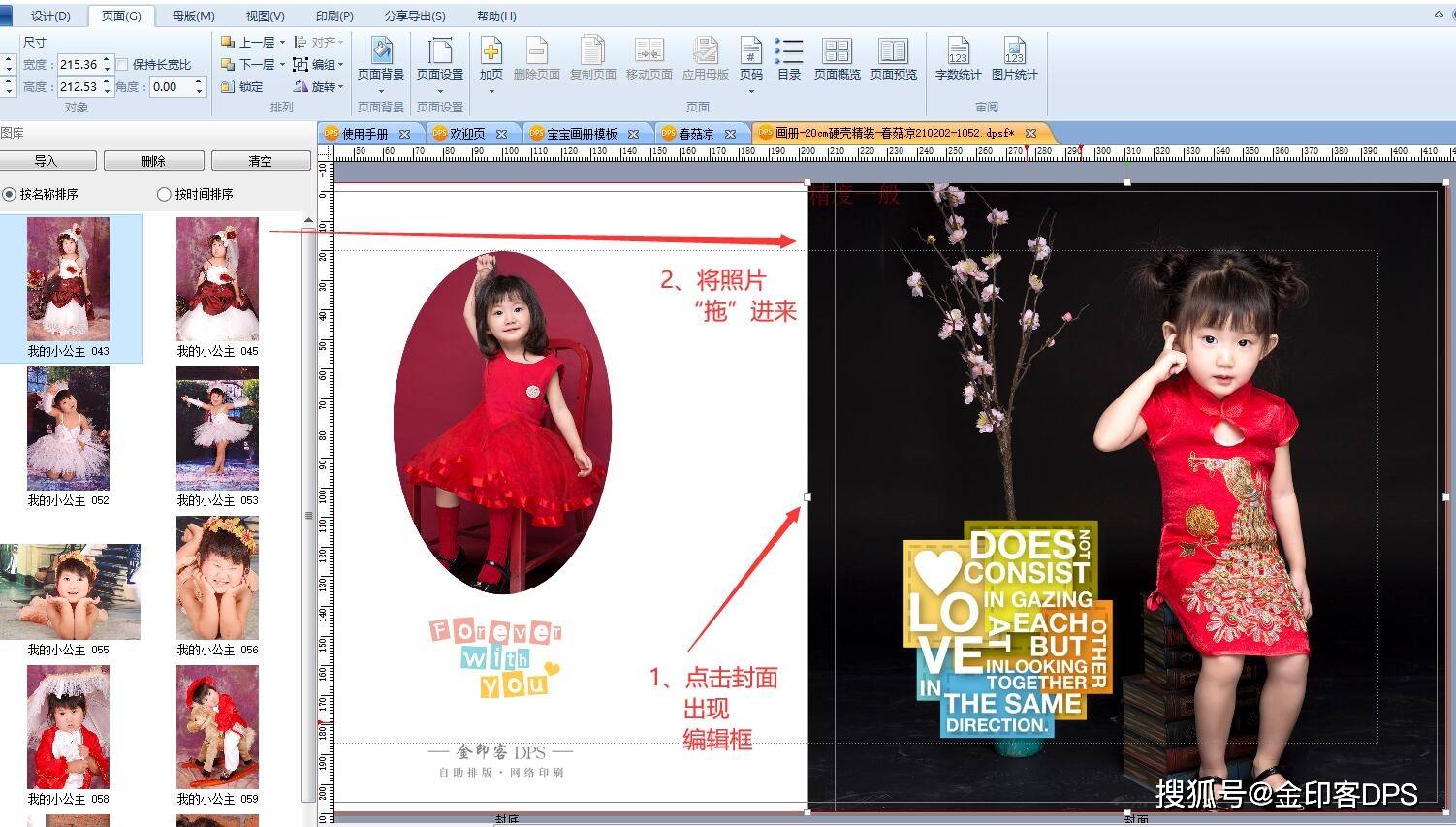 金印客排版软件 宝宝相册儿童成长册排版操作图示
金印客排版软件 宝宝相册儿童成长册排版操作图示 金印客排版软件 宝宝相册儿童成长册排版操作图示
金印客排版软件 宝宝相册儿童成长册排版操作图示 金印客排版软件 宝宝相册儿童成长册排版操作图示
金印客排版软件 宝宝相册儿童成长册排版操作图示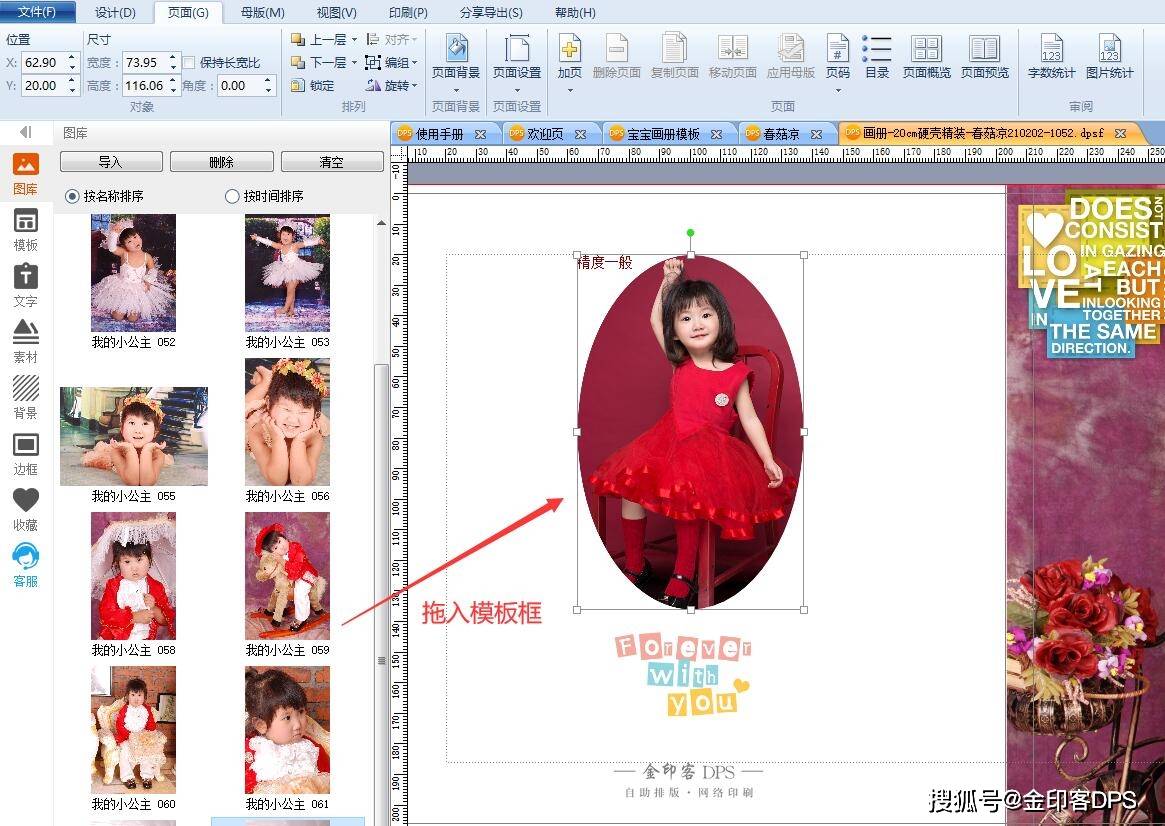 金印客排版软件 宝宝相册儿童成长册排版操作图示
金印客排版软件 宝宝相册儿童成长册排版操作图示 金印客排版软件 宝宝相册儿童成长册排版操作图示
金印客排版软件 宝宝相册儿童成长册排版操作图示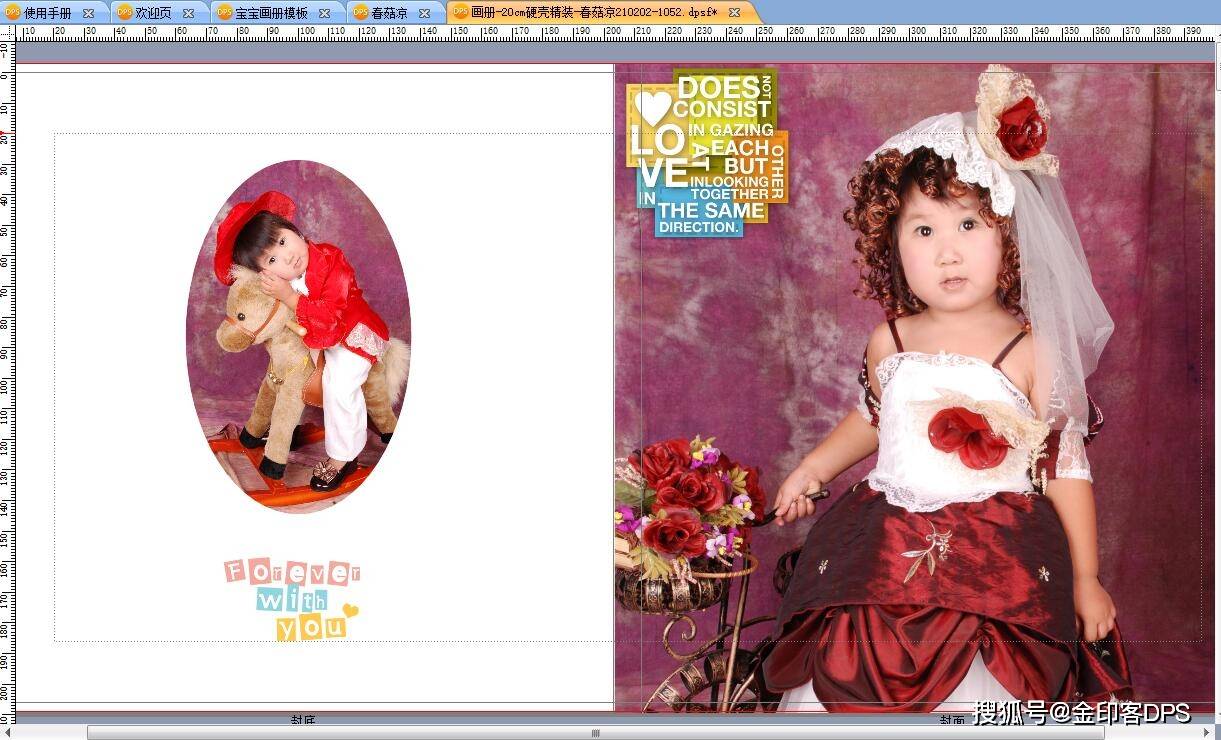 金印客排版软件 宝宝相册儿童成长册排版操作图示
金印客排版软件 宝宝相册儿童成长册排版操作图示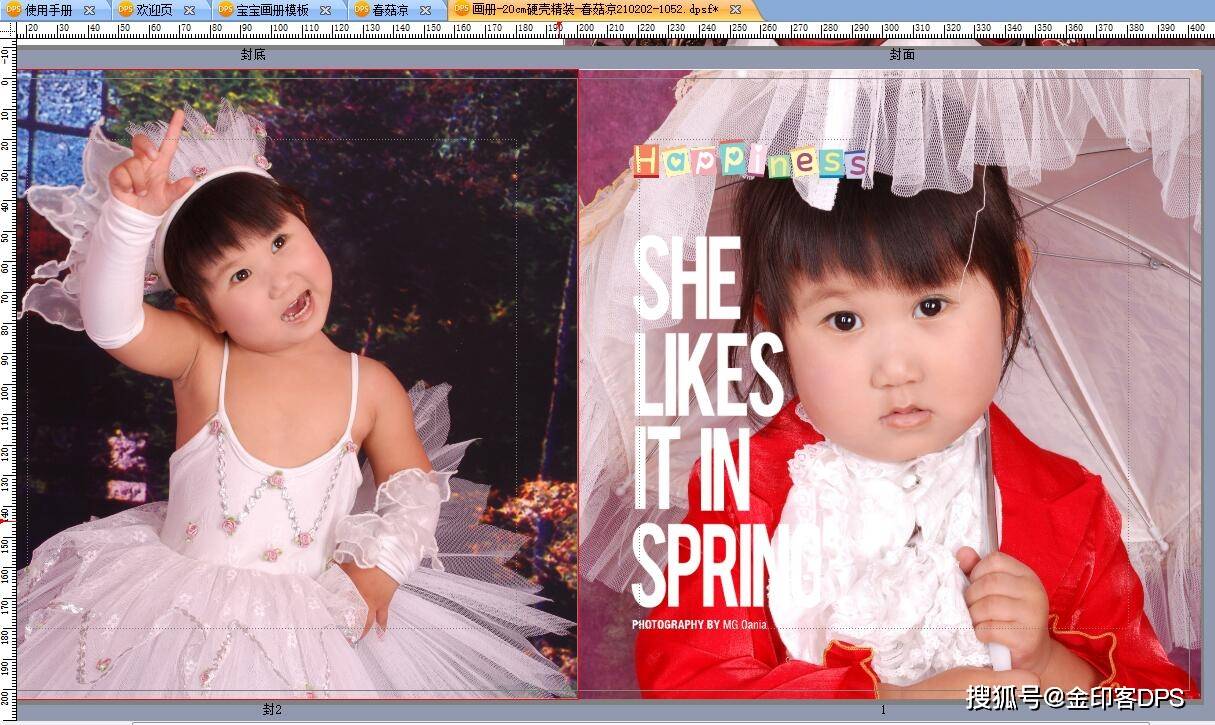 金印客排版软件 宝宝相册儿童成长册排版操作图示
金印客排版软件 宝宝相册儿童成长册排版操作图示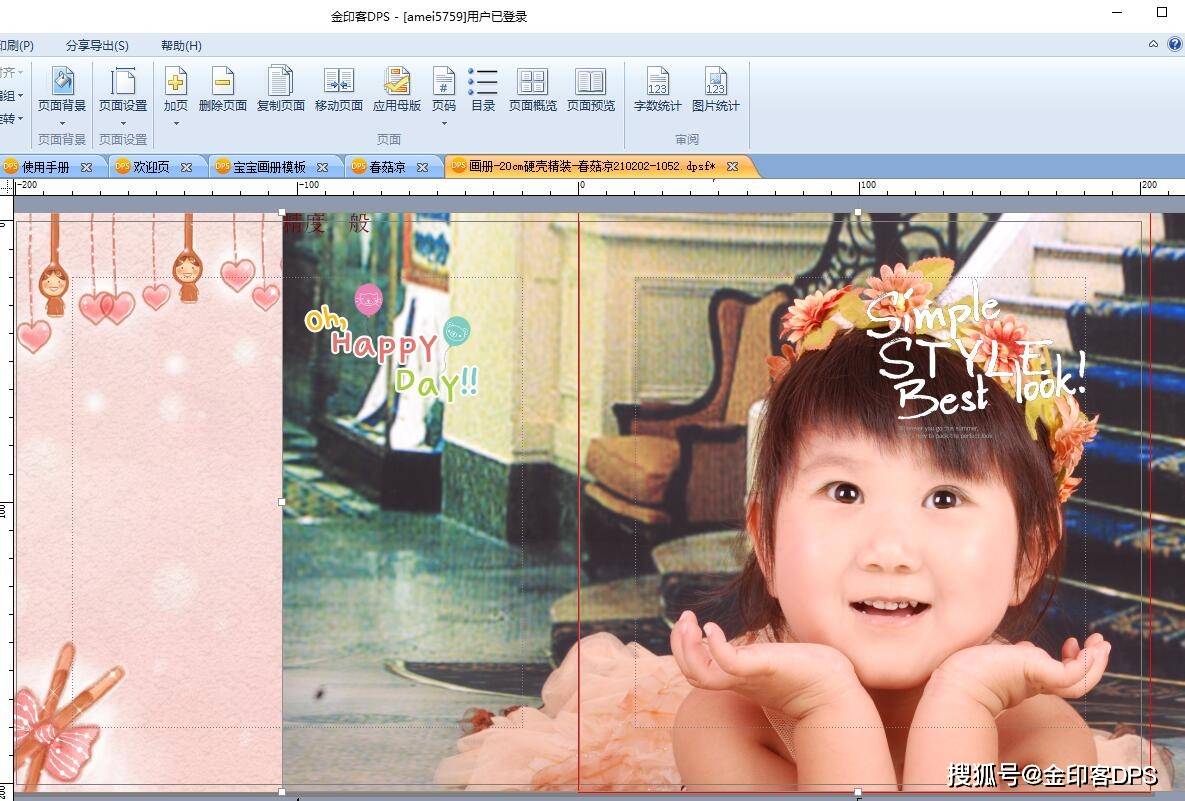 金印客排版软件 宝宝相册儿童成长册排版操作图示
金印客排版软件 宝宝相册儿童成长册排版操作图示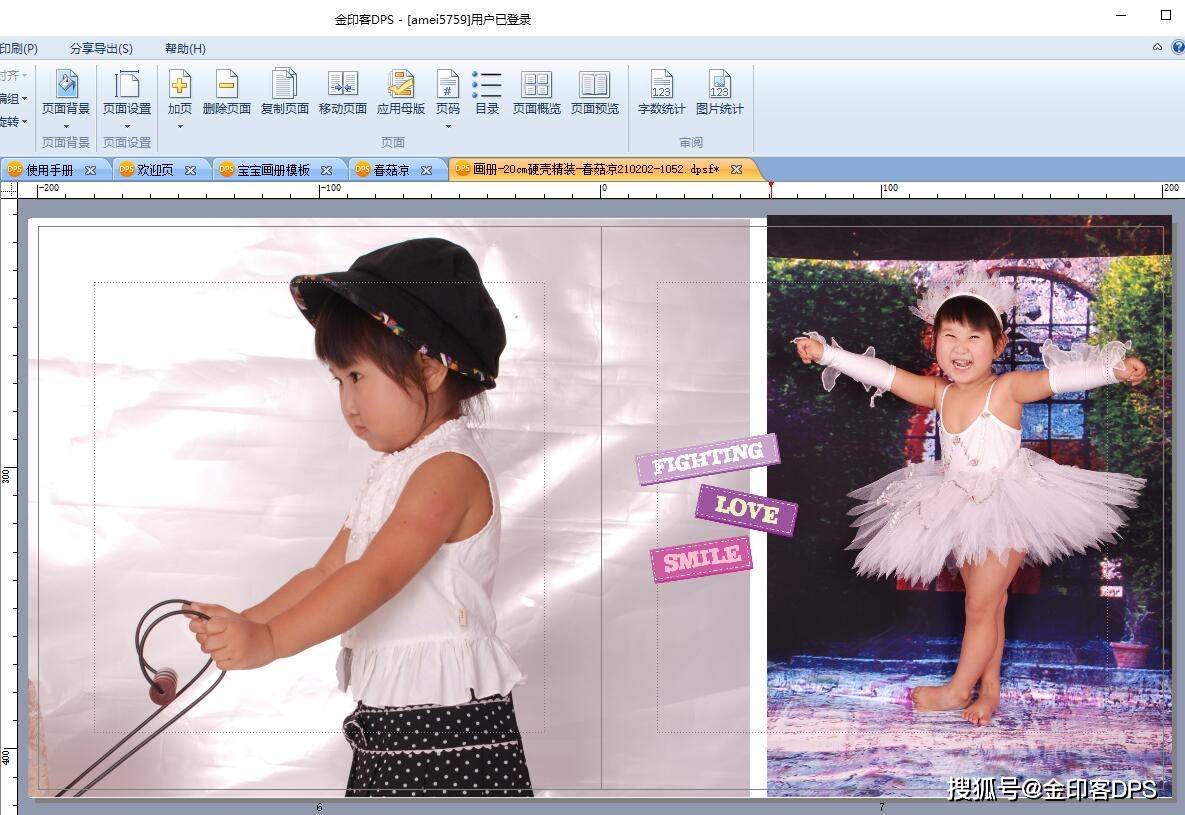 金印客排版软件 宝宝相册儿童成长册排版操作图示
金印客排版软件 宝宝相册儿童成长册排版操作图示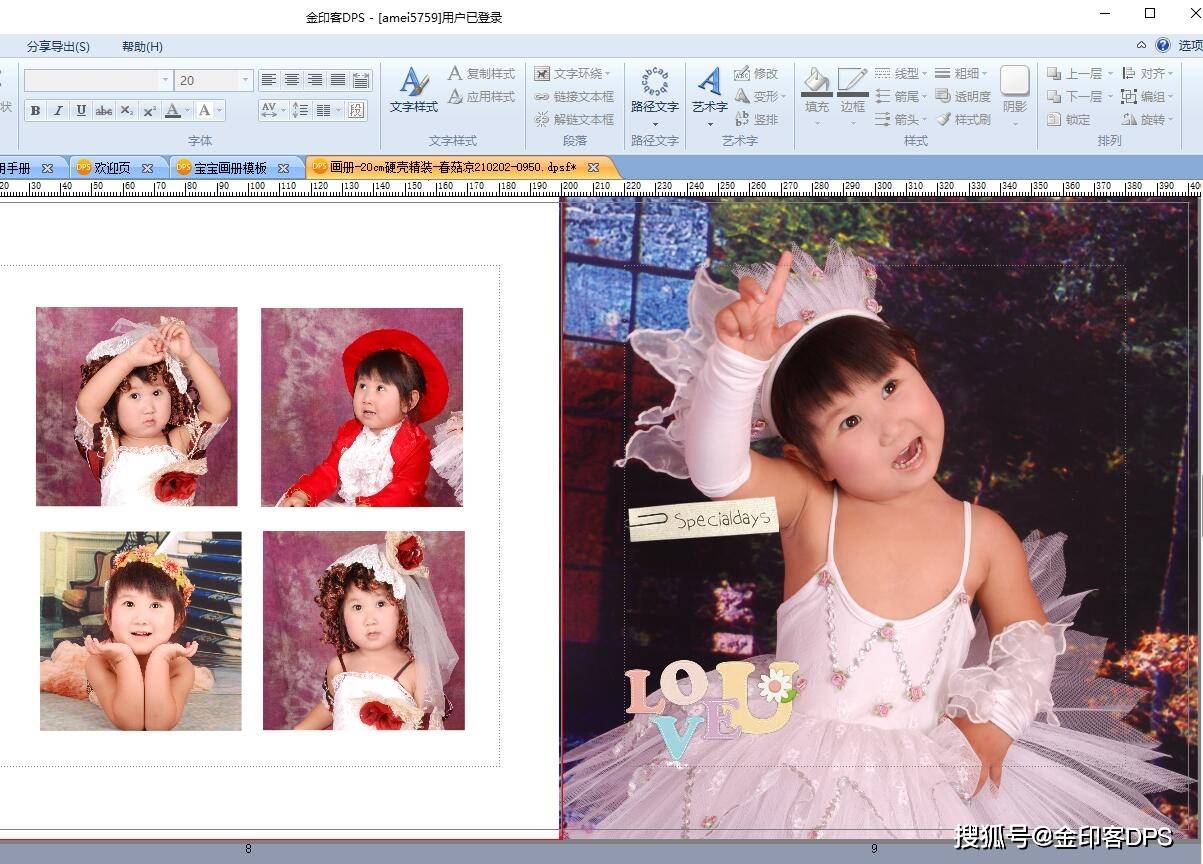 金印客排版软件 宝宝相册儿童成长册排版操作图示
金印客排版软件 宝宝相册儿童成长册排版操作图示 金印客排版软件 宝宝相册儿童成长册排版操作图示
金印客排版软件 宝宝相册儿童成长册排版操作图示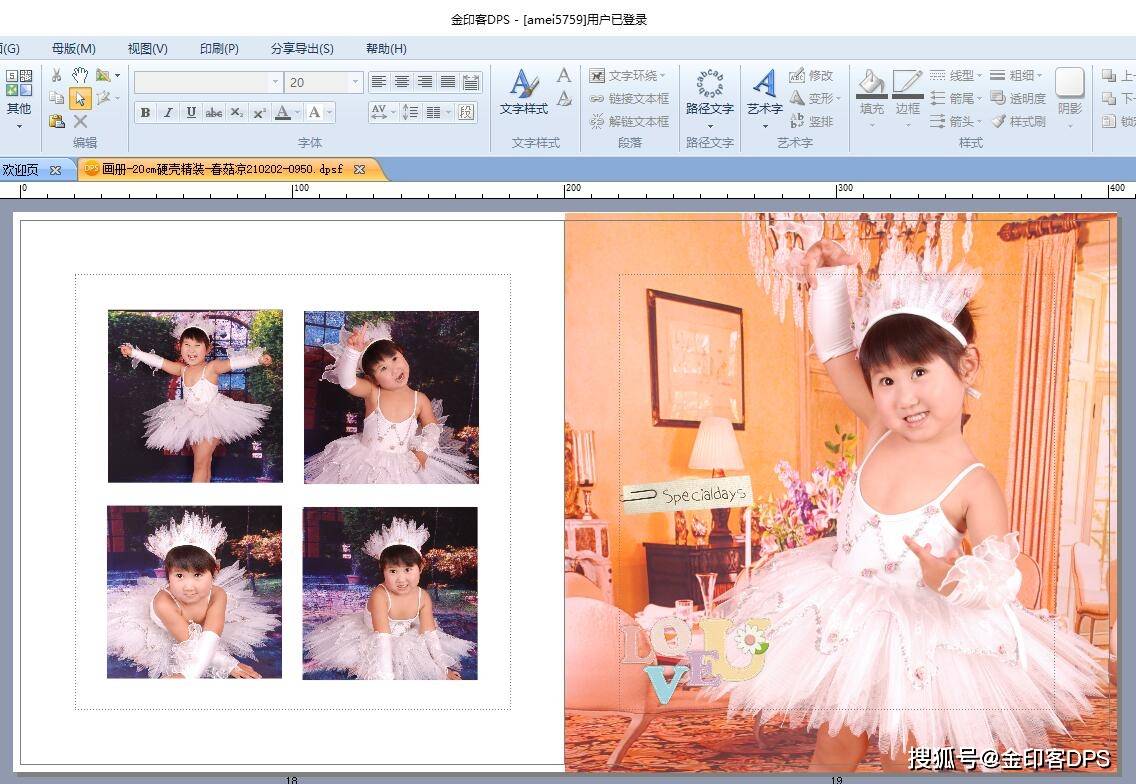 金印客排版软件 宝宝相册儿童成长册排版操作图示
金印客排版软件 宝宝相册儿童成长册排版操作图示
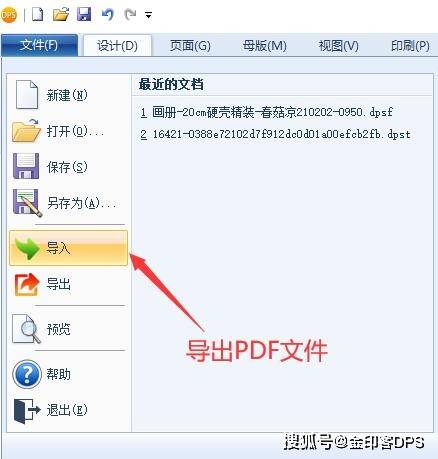 金印客排版软件 宝宝相册儿童成长册排版操作图示
金印客排版软件 宝宝相册儿童成长册排版操作图示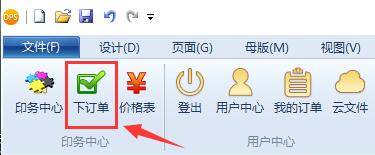 金印客排版软件 宝宝相册儿童成长册排版操作图示
金印客排版软件 宝宝相册儿童成长册排版操作图示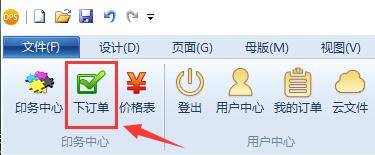 金印客排版软件 宝宝相册儿童成长册排版操作图示
金印客排版软件 宝宝相册儿童成长册排版操作图示 金印客排版软件 宝宝相册儿童成长册预览效果图
金印客排版软件 宝宝相册儿童成长册预览效果图